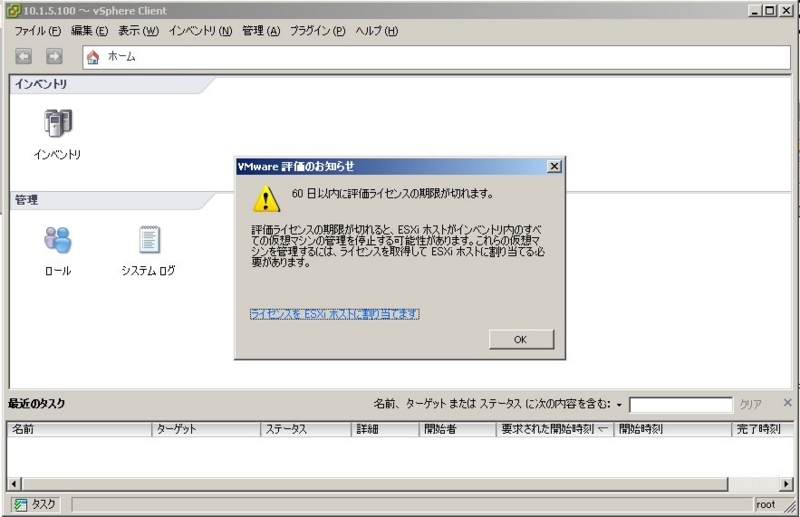社内で仮想化基盤として、VMware vSphereを使う方向になりそうだったので試しに小さな仮想化環境を構築してみた時のメモです。
VMware vSphereは60日限定の無償評価版があるようなので、それを使ってみました。
ここからユーザ登録をすればダウンロードできるようになります。
(ちなみに、ハイパーバイザーコア部分のVMware vSphere Hypervisor(ESXi)は無償版もあります。有償版に比べシングル構成で、vCenterが使えない等の制限がありますが、小規模やテストで使うにはいいかと思います。)
まず、VMware ESXi 5.1 (CD ISO) をダウンロードしました。
今まであまりVMwareに接する機会がなかったで、詳しくは知らなかったんですが、vSphereというのは様々なコンポーネントの集合体、スイーツなようです。(例えばハイパーバイザーのESX,ESXi、障害時にライブマイグレーションするvMotion、VMware HA、VMware FT、Storage VMotionなどです。詳しくは公式HP、【仮想化道場】 ライセンスが大きく変わった「VMware vSphere 5」 -クラウド Watch、VMware vSphere | 大塚商会などを参考に。。。)
で、最も核となる仮想化のハイパーバイザーの機能を提供しているのが ESXi のようです。(以前はLinuxOSを同梱したESXと、独自カーネルだけのESXiとがあったようですが、5.0以降ESXiだけになったようです。ESXはコンソールで操作が色々できたようですが、ESXiは最低限のことしかできませんが、安定性とセキュリティに優れています)
今回は余っているサーバがなかったので、ハードを要件を満たす普通のPCを使いました。(NEC製)
(ハード要件には、64bit & デュアルコア以上 & 仮想化支援機能 & NX/XDビット CPU 、 2GB以上のRAM等々があります。独自カーネルを使っているだけあって制約は厳しいです。詳しくはvSphere のインストールとセットアップ ガイド参照。)
ダウンロードしたイメージをCDに書き込み、ブートしてインストールを開始します。
対話型のインストールが始まりますが、どこにインストールかとかキーボードタイプとかrootのパスワードとか基本的なことしか聞かれません。
ネットワークの設定だけはちゃんとしておきましょう。
インストール後の設定も基本的なことしか出来ません。
なので、運用操作は vCenter Server か vSphere Client で行う必要があります。
実際に運用として複数台のESXiサーバを管理するのであれば、 vCenter Server が必要になります。(vCenter Serverは複数台サーバを管理できますし、ESXiのフル機能を管理することができます。しかし、vCenter Server専用のWindowsサーバが必要になります。)
しかし、今回は1台のサーバでの評価なので vSphere Client を使うことにしました。(vSphere ClientはクライアントOSにもインストール可能です)
vSphere Client ですが、VMwareのサイトからダウンロードしても良いのですが、ESXiをインストールしたサーバからも落とせます。ソッチのほうが簡単なので、そちらの方法を使いました。
まず、クライアントPCのブラウザから、ESXiのIPを叩き、設定したrootのパスワードでログインします。
すると以下の様な画面になるので、[Download vSphere Cliet]でダウンロード、インストールを行います。
↓インストールが完了し、VMware vSphere Client を立ち上げるとログイン画面が出てくるので、ESXiサーバのIPとユーザ名でログインします。
↓評価版なのでこのようなメッセージが出ています。
↓以下の様な感じで管理やパフォーマンスの把握が用意にできるようになっています。
次回はこのサーバにSolaris10をインストールしてみたいと思います。
参考: